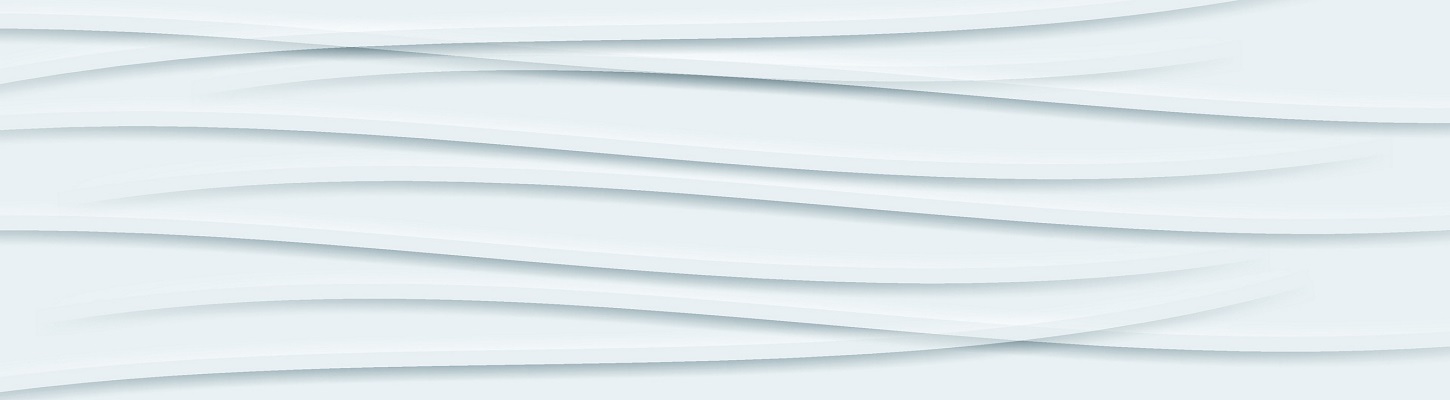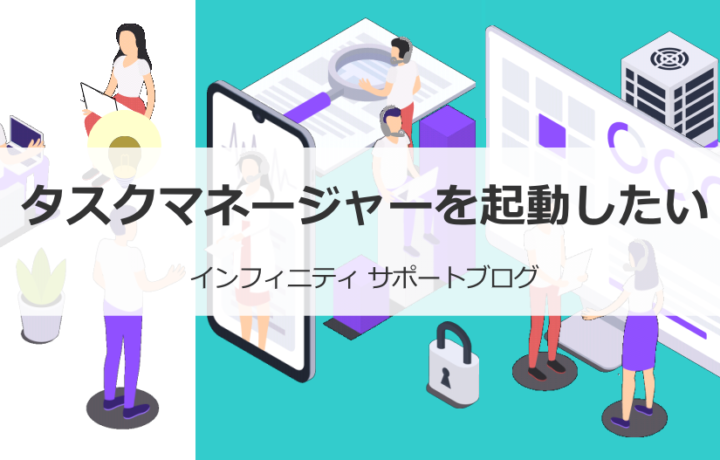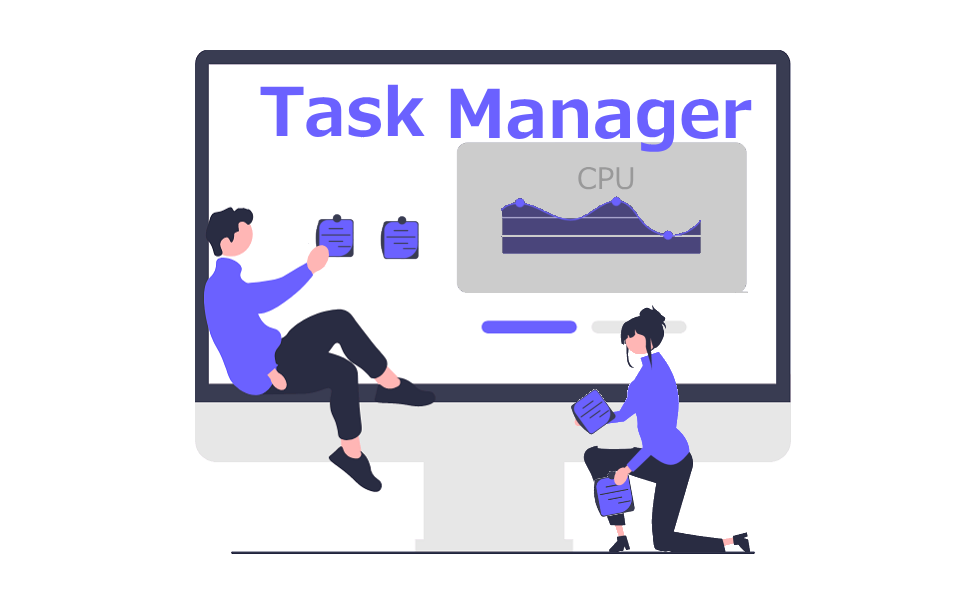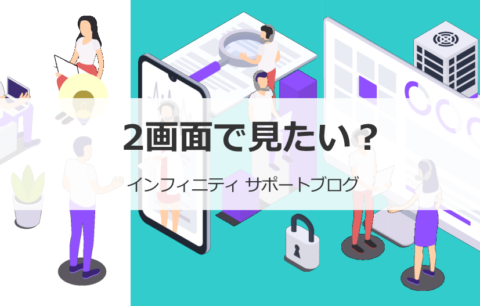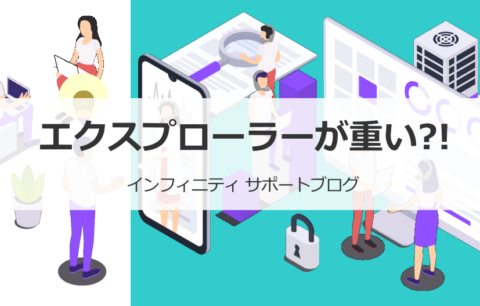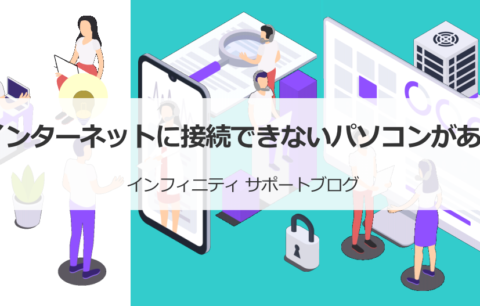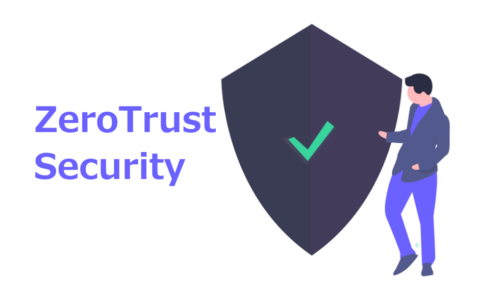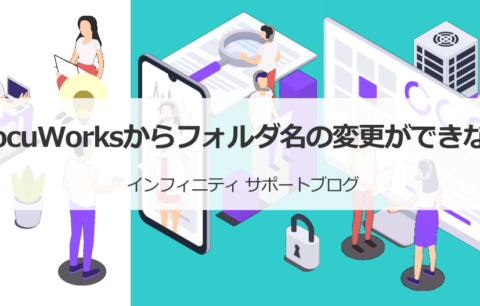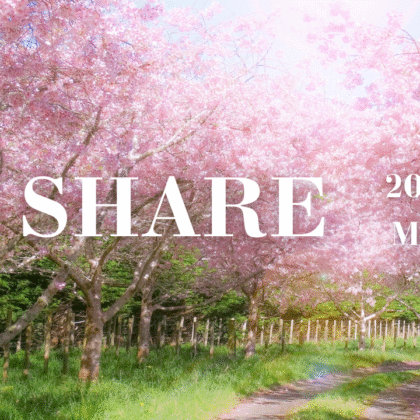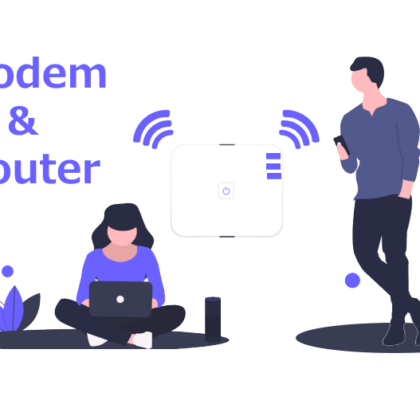本日のお問い合わせ紹介
2022年8月5日 サポート日誌より
お客様から、「タスクマネージャーを起動したい」というお問い合わせがありました。
タスクマネージャーからフリーズしたアプリケーションを落としたいので、
起動の仕方を知りたいというお問合せがありました。
サーバーの画面上でタスクマネージャーを起動させるにはいくつか方法があります。
① Ctrl + Shift + ESC キーを押す
② タスクバー(デフォルトの状態では下部にあります)の何も表示が無い部分で右クリック
⇒「タスクマネージャー」を選択
③ スタートボタンを右クリック⇒「タスクマネージャー」を選択
④スタートボタン ⇒ 「すべてのプログラム」⇒ Windowsシステムツール ⇒「タスクマネージャー」を選択
⑤ キーボードのWindows + R キー⇒ ファイル名を指定して実行の欄に「taskmgr」を入力して実行
③ の方法については、全てのバージョンのサーバー環境で使用できるわけではありません。
また、Ctrl+Alt+Delete キーを押す方法もありますが、
パソコン側のタスクマネージャーが起動するため、サーバーの画面上では使えません。
他にも方法はありますが、概ね上記のいずれかで起動できると思います。
今回のお客様は②の方法でフリーズしていたExcelを閉じることができました。
タスクマネージャーさえも開かないような場合には、
サーバーに高い負荷がかかっているか、
ユーザー環境自体がフリーズしていることがありますので、
そういった場合には、お手数ですがサポートに連絡をお願いいたします。
アプリケーションがフリーズしても、お客様ご自身で回復できれば作業への影響を最小限にできますので、一度試してみてください。
もし、上手くいかなかったりご不安がある場合は、ご無理をなさらず、すぐにサポートへご連絡ください。
強制終了はパソコンにとっては良くないこと?
パソコンがフリーズ状態になってどうしようもなくなること、ありますよね。
その時、パソコンの電源を切って対応していませんか?
実は、パソコンが稼働した状態で電源を強制的に落とすことは、
あまり良くないことをご存知ですか?
もちろん、どうしても強制終了しなければならないケースはありますが、
今回のお問い合わせや、
公開中のサポートブログ「Google Chromeだけがフリーズした?」のように、
一部のアプリケーションだけがフリーズした場合であれば、
タスクマネージャーでフリーズしたアプリのみを終了させることで、
パソコン自体の強制終了を避けることができます。
関連記事
パソコンの強制終了は良くない?~タスクマネージャーとは?~
パソコンがフリーズした場合、本体の電源を強制的にオフにするしかありません。しかし、このような電源の切り方をするのはトラブルになりかねません。それは何故でしょう?
詳しくみる
パソコンを強制終了する前に一度状況をよく確認して、タスクマネージャーが起動できる場合はそちらで対処することで、なるべく強制終了をすることを避けましょう。